- Ошибки типа «синий экран смерти» (BSoD) – это общий термин, обозначающий сообщения об ошибках, которые появляются, когда на вашем компьютере возникает фатальная ошибка, вызванная проблемами программного или аппаратного обеспечения.
- Хотя причина появления сообщений BSoD не всегда ясна, некоторые указатели могут дать вам подсказку, с чего начать устранение неполадок.
- Говоря о поиске и устранении неисправностей, эта статья является частью нашего специального центра по исправлению ошибок BSoD, поэтому обязательно проверьте его, если вам не повезло, чтобы снова столкнуться с ними.
- Еще больше полезных статей можно найти на нашей специальной странице Fix.

Если вы испытывали внутренние ошибки программиста видео Наряду с синим экраном смерти, вы должны знать, что это общая проблема, с которой они сталкиваются Windows 8 И 10 пользователей. Windows При возникновении этой ошибки компьютер зависнет на несколько минут, особенно при перезагрузке.
Внутренняя ошибка программатора видео связана с ошибками, связанными с видеокартой, и имеет код ошибки остановки. Другие причины этой ошибки включают в себя поврежденные системные файлы, последние изменения в программном / аппаратном обеспечении, поврежденные Windows Реестр, вредоносное ПО или вирусная инфекция, а также устаревшие графические драйверы.
Тем не менее, мы собрали решения, которые применимы для решения проблемы ошибок видеопрограммы на вашем Windows ЛИЧНЫЙ КОМПЬЮТЕР.
Как исправить внутреннюю ошибку программатора видео в Windows 10 шт
- Запустите полное сканирование системы
- Восстановите вашу регистрацию
- Обновление видео драйверов
- Переустановите драйверы видеокарты
- Удалите последнее установленное аппаратное или программное обеспечение
- Обновите свой Windows OS
1. Запустите полное сканирование системы
- Зайдите в меню Пуск, введите windows Защитник без кавычек, затем дважды щелкните Windows Защитник для запуска антивируса.
- В левой панели Windows В программе защиты выберите значок щита.
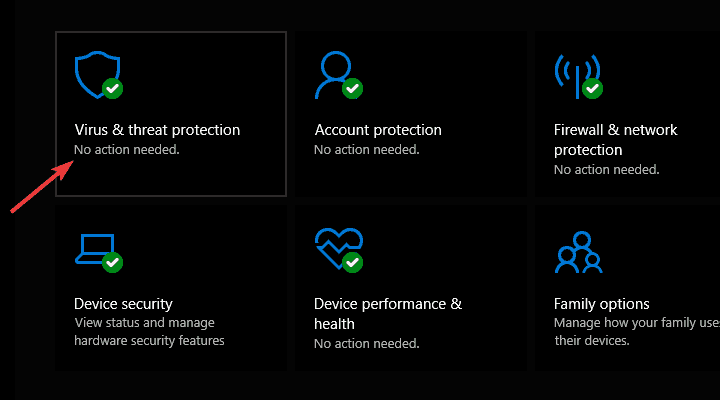
- В новом окне выберите «Расширенное сканирование».
- Отметьте опцию полной проверки, чтобы начать полную проверку системы.
Внутренняя ошибка видеопрограммы может быть вызвана вирусом или вредоносным ПО. Эти ошибки могут вызывать различные проблемы, связанные с внутренней ошибкой программиста видео.
Запустите полное сканирование системы, чтобы обнаружить любые вирусы или вредоносные программы, присутствующие на вашем Windows ЛИЧНЫЙ КОМПЬЮТЕР. Вы можете использовать любой сторонний антивирус или WindowsВстроенный антивирус, Windows Defensor.
Для получения дополнительной информации о лучших антивирусных решениях для использования на Windows 10, посмотрите на этот список.
2. Восстановите вашу регистрацию
- Перейдите в Пуск> введите cmd> щелкните правой кнопкой мыши Командная строка> выберите Запуск от имени администратора.
- Теперь введите sfc / scannow без кавычек и нажмите «Enter».
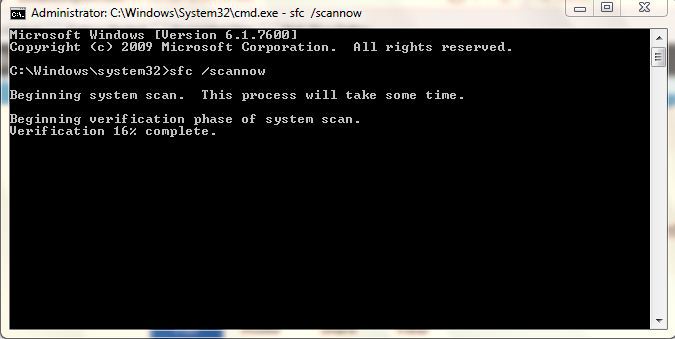
- Дождитесь завершения процесса сканирования, а затем перезагрузите компьютер, чтобы восстановить все поврежденные файлы.
Другой способ исправить вашу внутреннюю проблему с ошибкой видео программиста – восстановить реестр. Вы можете использовать отдельную утилиту, такую как CCleaner или средство проверки системных файлов Microsoft, для проверки поврежденных файлов, проверки целостности всех системных файлов и восстановления всех проблемных файлов.
3. Обновите видео драйверы
- нажмите Windows и клавиша R для запуска программы запуска.
- В гонке windows, тип devmgmt.msc и нажмите кнопку ОК, чтобы открыть диспетчер устройств.
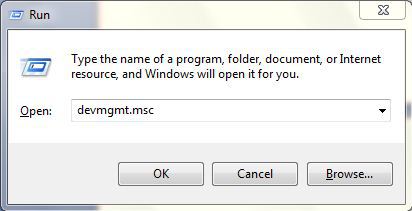
- На левой панели диспетчера устройств разверните категорию «Адаптеры дисплея» и щелкните правой кнопкой мыши видеокарту.
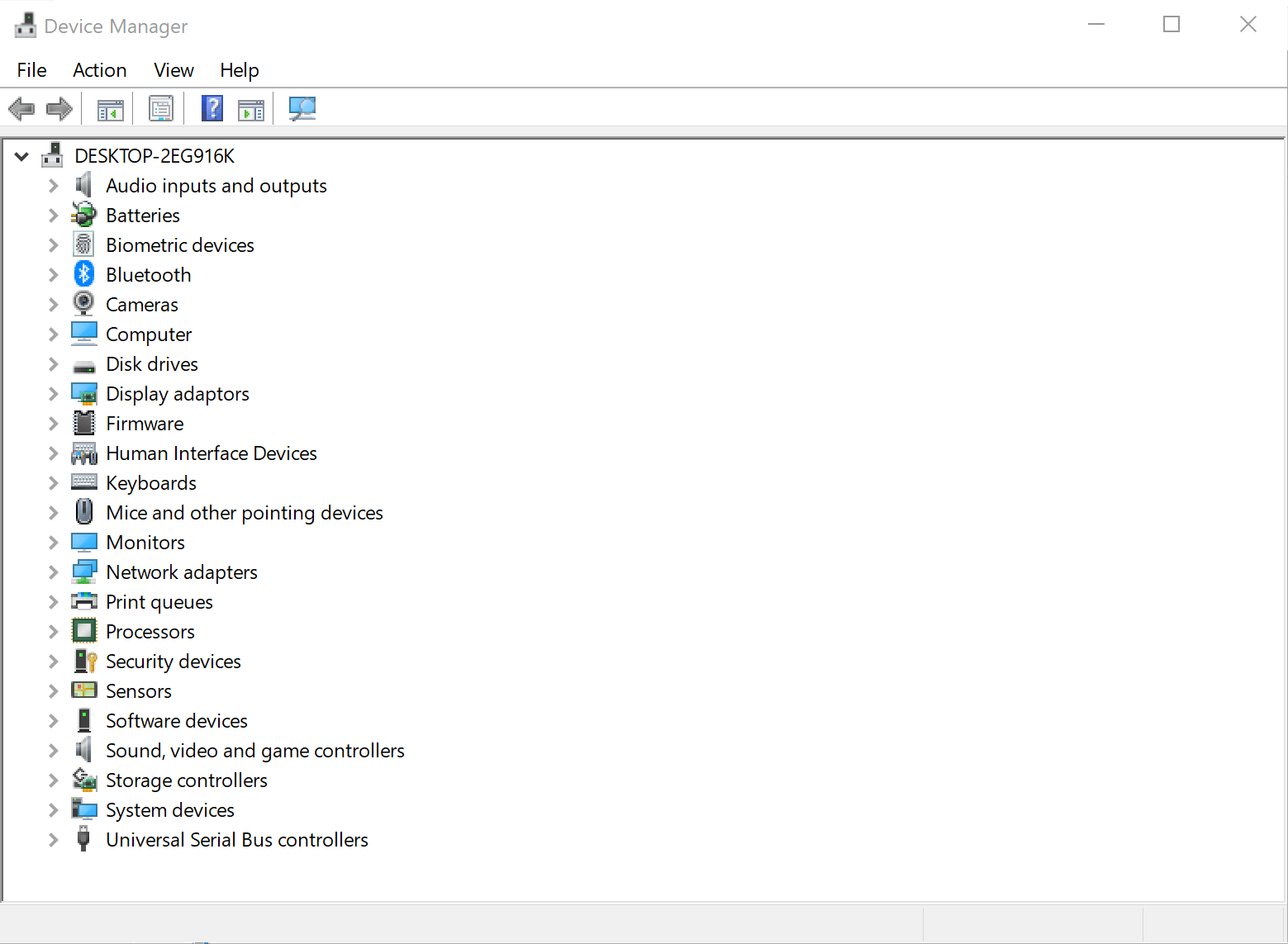
- Выберите «Обновить драйвер» и следуйте инструкциям, чтобы применить обновление.
- Наконец, после обновления видеодрайвера на вашем компьютере, перезагрузите компьютер.
Кроме того, обновление старого или устаревшего графического драйвера может решить проблему с внутренней ошибкой планировщика видео.
4. Переустановите драйверы видеокарты.
- нажмите Windows и R ключ для запуска бежать программа.
- В гонке windows, тип devmgmt.msc и нажмите «хорошо" открытый устройство Управляющий делами,
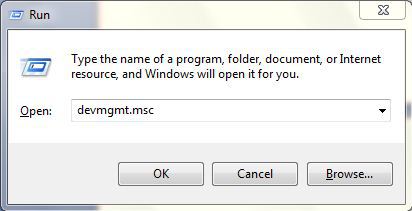
- На левой панели диспетчера устройств разверните категорию «Адаптеры дисплея» и щелкните правой кнопкой мыши видеокарту.
- выбрать Удалить драйвер и перезагрузите компьютер.
- После перезагрузки компьютера загрузите и установите последнюю версию драйвера видеокарты с Windows Центр загрузки,
Кроме того, вы можете решить проблему с ошибкой внутреннего планировщика видео, удалив текущий драйвер видео и установив последнюю версию Windows,
5. Удалите последнее установленное аппаратное или программное обеспечение.
- Перейдите в Пуск> введите Приложения и Программы, а затем нажмите клавишу Enter.
- В окне со списком программ нажмите «Установлено» в раскрывающемся меню.
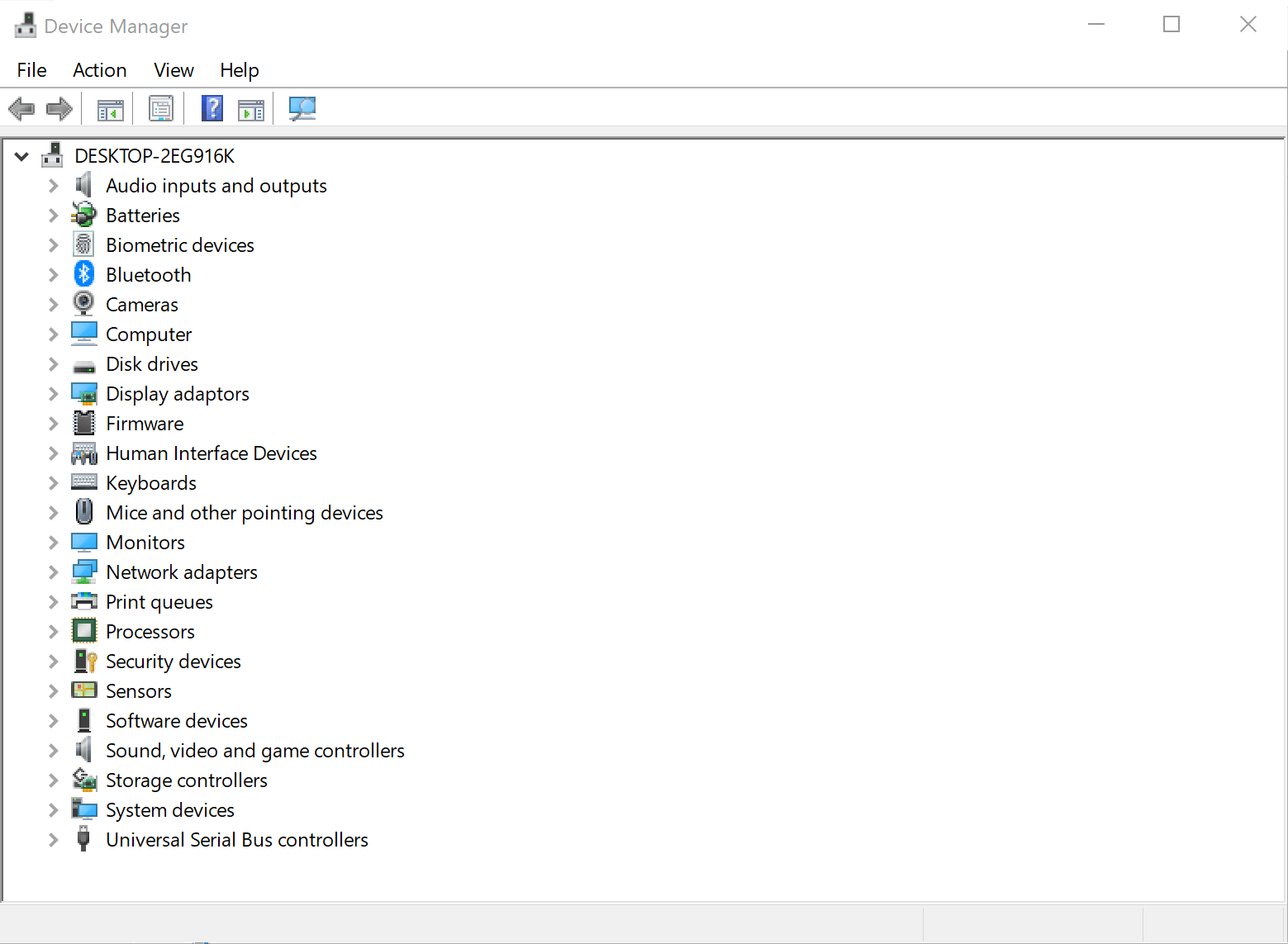
- Выберите последнюю программу, установленную на вашем компьютере, нажмите деинсталляцияи следуйте инструкциям, чтобы полностью удалить приложение.
Кроме того, внутренняя ошибка программатора видео может быть вызвана установкой последнего аппаратного или программного приложения. Это решение потребует удаления недавно установленного оборудования или программного обеспечения на вашем компьютере. Windows ЛИЧНЫЙ КОМПЬЮТЕР.
Тем не менее, в случае удаления оборудования; отключите установленное оборудование от вашего Windows ПК и перезагрузите систему, чтобы исправить внутреннюю ошибку программатора видео.
6. Обновите свой Windows OS
- Перейдите в Пуск> введите обновление в поле поиска и затем нажмите Windows Обновление для продолжения.
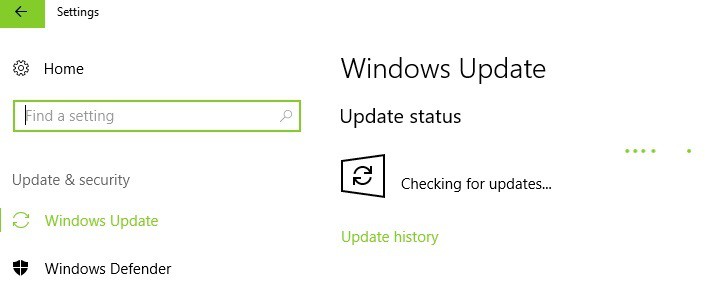
- В Windows Окно обновления, проверьте наличие обновлений и установите доступные обновления.
- После завершения обновления перезапустите Windows ЛИЧНЫЙ КОМПЬЮТЕР.
Кроме того, вы можете исправить проблему с внутренней планировщиком видео, обновив Windows ТАК до последней версии. В частности, Microsoft постоянно выпускает Windows обновления для улучшения стабильности системы и исправления различных проблем и ошибок, таких как внутренняя ошибка программиста видео.
Часто задаваемые вопросы: узнайте больше о BSoD
- Может ли графическая карта отвечать за BSoD?
Да, любой аппаратный конфликт может в конечном итоге привести к BSoD. Таким образом, обновление вашего GPU, особенно если оно устарело, безусловно, может снизить вероятность таких ошибок.
- Могут ли BSoD заставить меня потерять мои данные?
Если BSoD не возникает, когда вы что-то делаете, то все, что уже находится на вашем жестком диске, теоретически должно быть защищено от повреждений.
- Как мои системные файлы повреждены?
Со временем файлы повреждаются из-за постоянной установки и удаления программного обеспечения, а также из-за влияния вредоносных программ.
Мы надеемся, что перечисленные выше решения помогли вам решить внутреннюю проблему видеопрограммиста. Комментарий ниже, если у вас есть какие-либо вопросы.
От редактора Note: Этот пост был первоначально опубликован в апреле 2019 года и с тех пор был обновлен и обновлен в апреле 2020 года для обеспечения свежести, точности и полноты.

Add comment